
通过创建设置预设的选项,可以配置您自己的设置并创建新的预设,可以配置这些预设而不会丢失先前的设置。请记住,当前设置不会自动保存。在创建新设置预设之前,请先保存当前设置。您可以通过单击“ 全部重置”按钮返回默认设置。
也可以与同事共享这些预设,例如,他们可能正在同一个项目上工作。这允许在多台机器上实现一致的Enscape渲染输出。
如何创建和调整新预设
- 打开Enscape设置

- 根据您的需要配置设置

- 单击
 以保存设置
以保存设置
- 要
 在下拉菜单中更改预设用途的名称
在下拉菜单中更改预设用途的名称 
- 您还可以创建新的默认预设 - 只需使用


- 如果要将所选预设恢复为其保存/默认设置 - 只需使用
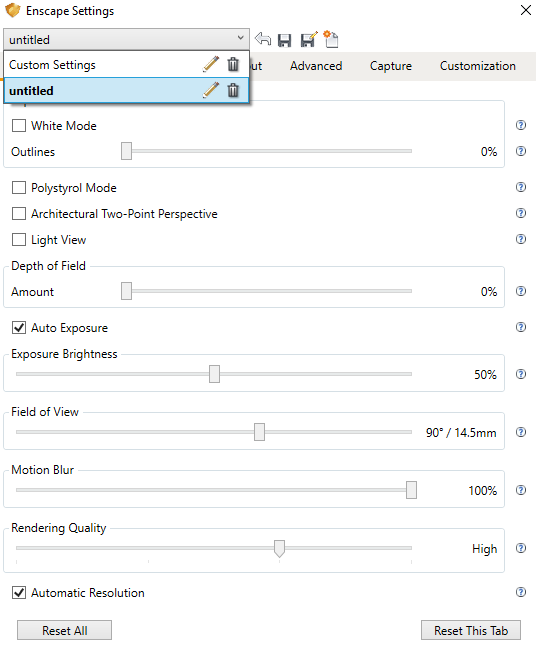
如何删除已创建的预设
- 在下拉菜单中单击所需的预设名称

- 单击
 要删除的预设右侧
要删除的预设右侧
如果没有可用的话,如何创建新预设
如果已删除每个可用预设,您可以在调整任何手头的Enscape设置后创建一个新预设 。之后![]() 变为可用,单击它可将手头的设置保存到新的自定义预设中。
变为可用,单击它可将手头的设置保存到新的自定义预设中。
如何在预设之间切换
单击下拉菜单并直接选择预设,
要么
将鼠标悬停在预设上并使用鼠标滚轮滚动预设,
要么
单击预设并使用箭头键循环到所需的预设
如何与他人分享您的预设
通过创建自己的预设,Enscape会自动将它们保存在计算机上的单独文件夹中。要将它们发送给同事,请执行以下步骤:
- 打开Windows资源管理器并转到“文档”
- 单击Enscape → 设置。(如果没有Enscape,你会在Inreal Technologies下找到它)
- 预设保存在“设置”文件夹中,可用于将其发送给其他人
- 预设的接收器只需将它们保存在Settings文件夹中并刷新Enscape
通常,Settings文件夹的目标路径是:
C:\ Users \ <YOUR_USERNAME> \ Documents \ Enscape \ Settings
或者如果没有 Enscape 文件夹:
C:\ Users \ <YOUR_USERNAME> \ Documents \ Inreal Technologies \ Settings
如果Documents文件夹在本地不可用并且位于 网络驱动器上 ,请使用以下路径进行访问:
Documents \ Enscape \ Settings 要么:
Documents \ Inreal Technolgies \ Settings

如果新安装了
在路径下保存了预设的文件,新安装了enscape,却调不处预设,怎么办?